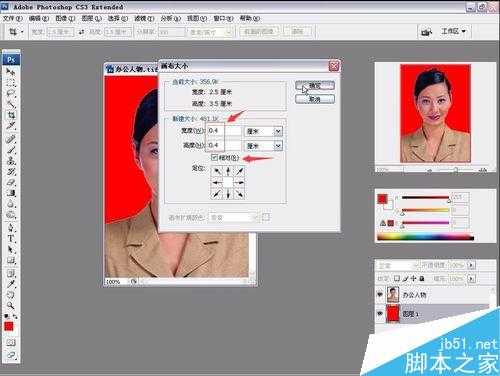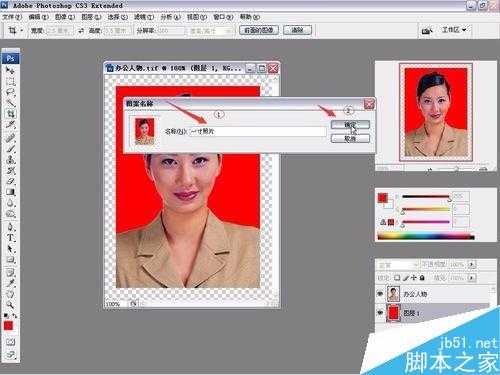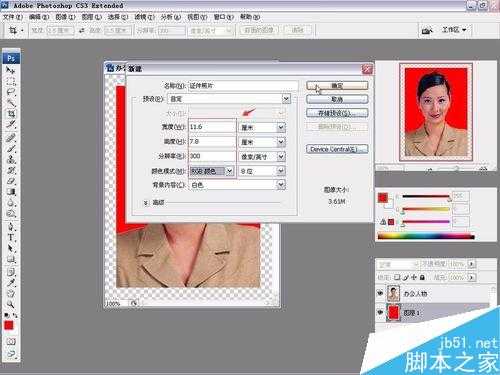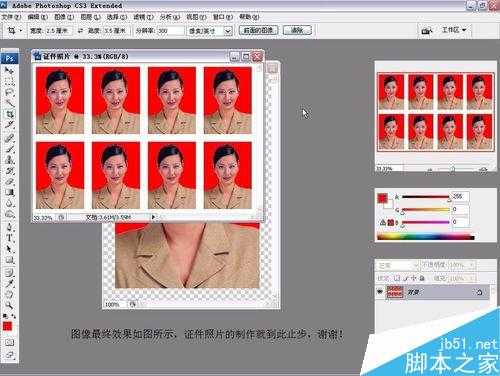方法/步骤
1、打开Photoshop CS5,选择【文件】/【打开】,打开素材照片,即普通办公人物照一张,如图1。
2、按Ctrl+M组合键打开【曲线】对话框,调整曲线弧度,输出:156,输入:135,然后单击【确定】,如图2。
3、选择工具箱中的【魔棒工具】,单击顶部属性栏上的【添加到选区】按钮,在文件窗口中单击白色像素载入选区,按Delete键删除选区内容,按Ctrl+D组合键取消选区。如图3。
4、单击【图层】面板下方的【创建新图层】按钮,新建“图层1”,按Ctrl+[组合键将“图层1”移动至“办公人物”图层下方,如图4(1)。设置前景色为红色(R:255,G:0,B:0),按Alt+Delete组合键填充前景色,如图4(2)。
注:可根据不同的证件类型填充不同的底色。
5、选择【剪切工具】,并在属性栏上设置【宽度】为2.5厘米,【高度】为3.5厘米,【分辨率】为300像素/英寸,在文件窗口中绘制剪切区域,双击确定,如图5。
6、选择【图像】/【画布大小】命令。打开【画布大小】对话框,设置【宽度】为0.4厘米,【高度】为0.4厘米,勾选【相对】复选框,单击【确定】按钮,如图6。
7、选择【编辑】/【定义图像】,打开【图案名称】对话框,设置【名称】为一寸照片,单击【确定】按钮,如图7。
8、选择【文件】/【新建】命令,打开【新建】对话框,设置【名称】为证件照片,【宽度】为11.6厘米,【高度】为7.8厘米,【分辨率】为300像素/英寸,【颜色模式】为RGB颜色,【背景内容】为白色,单击【确定】,如图8.
9、选择【编辑】/【填充】,打开【填充】对话框,设置【使用】为图案,【自定图案】为一寸照片,单击【确定】,如图9。
10、执行【填充】后,证件照最终效果如图10。
注意事项
本次证件照的制作过程包含了一般情况下都能解决的问题,可根据自己的需要看步骤,并非要做到最后的效果。
建议在制作证件照片的过程中仔细认真,即可满足自己的需求。
以上就是PS制作自己的电子版证件照片方法介绍,操作很简单的,大家学会了吗?希望能对大家有所帮助!
PS,电子版,证件照片
《魔兽世界》大逃杀!60人新游玩模式《强袭风暴》3月21日上线
暴雪近日发布了《魔兽世界》10.2.6 更新内容,新游玩模式《强袭风暴》即将于3月21 日在亚服上线,届时玩家将前往阿拉希高地展开一场 60 人大逃杀对战。
艾泽拉斯的冒险者已经征服了艾泽拉斯的大地及遥远的彼岸。他们在对抗世界上最致命的敌人时展现出过人的手腕,并且成功阻止终结宇宙等级的威胁。当他们在为即将于《魔兽世界》资料片《地心之战》中来袭的萨拉塔斯势力做战斗准备时,他们还需要在熟悉的阿拉希高地面对一个全新的敌人──那就是彼此。在《巨龙崛起》10.2.6 更新的《强袭风暴》中,玩家将会进入一个全新的海盗主题大逃杀式限时活动,其中包含极高的风险和史诗级的奖励。
《强袭风暴》不是普通的战场,作为一个独立于主游戏之外的活动,玩家可以用大逃杀的风格来体验《魔兽世界》,不分职业、不分装备(除了你在赛局中捡到的),光是技巧和战略的强弱之分就能决定出谁才是能坚持到最后的赢家。本次活动将会开放单人和双人模式,玩家在加入海盗主题的预赛大厅区域前,可以从强袭风暴角色画面新增好友。游玩游戏将可以累计名望轨迹,《巨龙崛起》和《魔兽世界:巫妖王之怒 经典版》的玩家都可以获得奖励。
更新动态
- 谢金晶2014-思念你的心[豪记][WAV+CUE]
- 梅艳芳.2013-追忆似水芳华4CD【东亚】【WAV+CUE】
- 群星.1991-中国巨星荟萃【太平洋影音】【WAV+CUE】
- 露云娜.2020-下雨天(MQA-CD限量版)【风行】【WAV+CUE】
- RealBlue-Sillyslushswing(2024)[24-44,1]FLAC
- LaFestaMusicale-BACHReconstructed(2024)[24Bit-96kHz]FLAC
- DzintraErliha-Dreamscape(2024)[24Bit-96kHz]FLAC
- 群星.1999-上华世纪国语总冠军4CD【上华】【WAV+CUE】
- 叶丽仪.1992-仙鹤神针电视剧原声音乐专辑【星传真】【WAV+CUE】
- 陈柏宇.2011-QUINQUENNIUM【SONY】【WAV+CUE】
- 《51首热门当红歌曲 十大顶级发烧女声 3CD》[WAV+CUE][1.6GB]
- 《赵传 深受摇滚迷青睐的台湾音乐人 约定》[WAV+CUE][320MB]
- 《庄心妍 实力唱将 发烧音乐精选集》[WAV+CUE][380MB]
- [音展纪念碟]2006年《TAA台湾第十六届国际HI-ENDHI-FI音响展》2cd[WAV]
- 中国音乐地图之听见西藏山歌牧歌酒歌2020[WAV分轨]